Wps如何使用智能填充(Ctrl+E)快速填充数据?Wps快速填充数据的方法
在WPS中,智能填充功能是一项非常实用的工具,它可以帮助用户快速地填充数据。使用智能填充功能时,只需按下Ctrl+E键,即可实现数据的快速填充,下面小编就带来实际操作方法,一起来看看吧。【更多精品素材欢迎前往办公之家下载】
Win10更改适配器设置空白的解决方法
使用条件
1、选择区域的所在列和邻近列,存在示例数据作为参考。
2、选择区域内有待填充的单元格,且不存在合并单元格、有效性等设置。
使用方法/步骤
1、假如我们要提取信息(例如提取身份证日期),先在第一个单元格填写示例数据,然后点击菜单中的“智能填充”,一秒搞定。
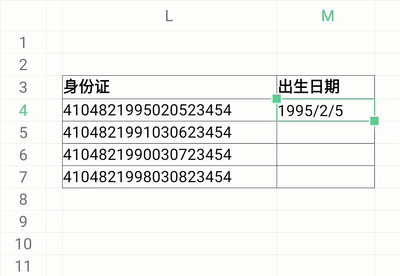
2、若要合并数据,填写示例数据,点击“智能填充”,自动合并数据。

3、若要处理数据样式(例如分段显示手机号码),先填写示例数据,点击“智能填充”,就完成了。

版本要求
该功能需WPS 12.7及以上版本才支持,若您找不到功能入口,请检查WPS是否为最新版本,点击「我」-「设置」-「关于软件」,如果是12.7以下版本,则备份好文件,更新版本至最新版本即可。
以上就是系统之家小编为你带来的关于“Wps如何使用智能填充(Ctrl+E)快速填充数据?Wps快速填充数据的方法”的全部内容了,希望可以解决你的问题,感谢您的阅读,更多精彩内容请关注系统之家官网。
若对以上内容有疑问请联系反馈
文章价值
100
